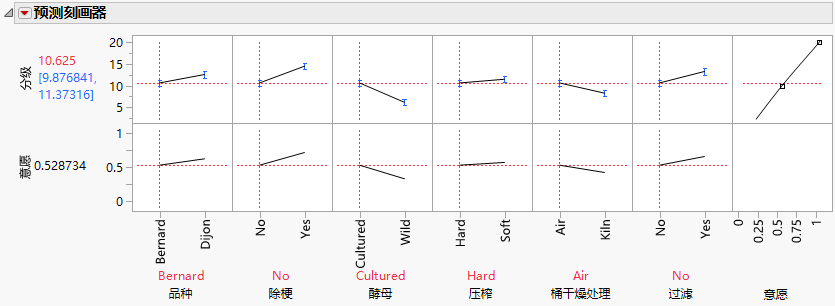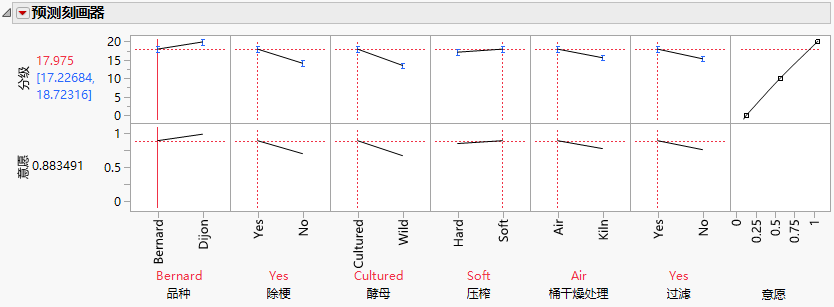发布日期: 09/18/2023
“值顺序”列属性的示例
假定您希望因子的值以不同顺序出现在“预测刻画器”中。考虑使用“定制设计”构造的葡萄酒品尝实验的示例。葡萄酒由五位专家评级,所以评级员被视为固定分区组因子。研究了九个因子。响应是评级。
1. 选择帮助 > 样本数据文件夹,然后打开 Design Experiment/Wine Data.jmp。
2. 在“表”面板中,点击简化模型脚本旁边的绿色小三角。
3. 点击运行。
“预测刻画器”显示在报表底部。
图 A.29 具有原始值顺序的刻画器
请注意除梗和过滤的值以“No”后跟“Yes”的顺序显示。您想反转顺序,以便“Yes”水平首先出现。
提示:要排列刻画器,请点击“预测刻画器”红色小三角并选择外观 > 行内排列。为本例输入 7 并点击确定。
4. 关闭“响应‘评级’”报表。
5. 在数据表中,点击列面板中除梗旁边的星号,然后选择“值顺序”。
6. 点击反转。
7. 点击确定。
8. 点击列面板中过滤旁边的星号,然后选择“值顺序”。
9. 点击反转。
10. 点击确定。
11. 再次点击简化模型脚本旁边的绿色小三角。
12. 点击运行。
图 A.30 具有新的值顺序的刻画器
除梗和过滤的水平现在以“Yes”后跟“No”的顺序显示。
13. 关闭 Wine Data.jmp 样本数据表而不保存更改。
需要更多信息?有问题?从 JMP 用户社区得到解答 (community.jmp.com).